1、打开一个文件。

2、选择需要用颜色自动分类的单元格,这里选择B列至I列。右击鼠标,选择“设置单元格格式”。

3、弹出”设置单元格“的对话框,选择”数字“→”自定义“。

4、在“类型”中输入”[黑色][<90]###0;[红色][>=90]###0“。
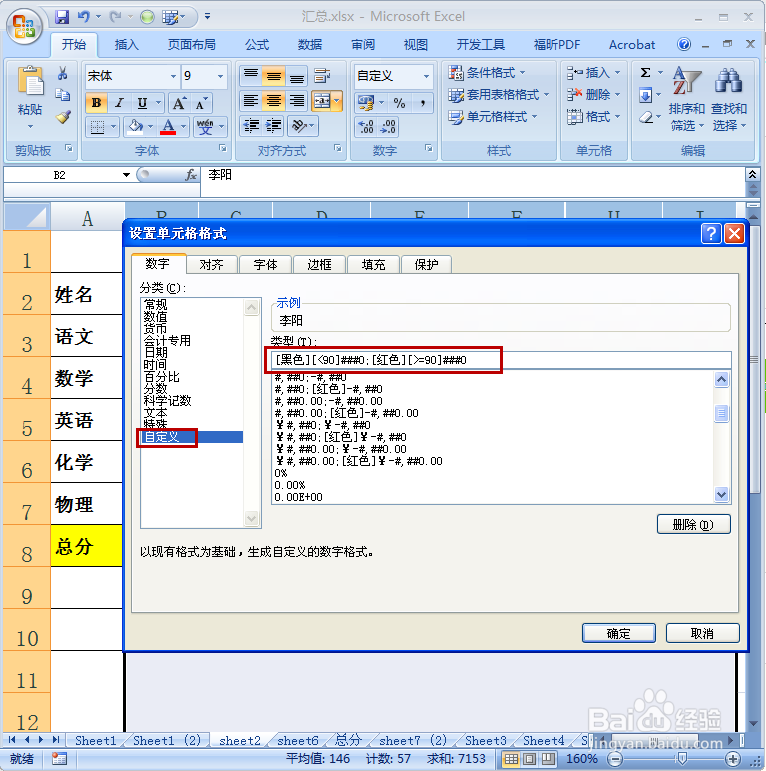
5、点击”确定“后,数据的颜色即发生了变化,凡是大于等于90的数字变成了红色,小于90的仍然是黑色。

6、以上的数字都是整数,如果不是整数又怎么弄呢?如图:C3、E5的数字分别是88.5,90.5。

7、在”类型“中输入”[黑色][<90]G/通用格式;[红色][>=90]G/通用格式”。

8、点击“确定”后,设置成功。C3、E5的小数点仍然保留。

